Cum să personalizați formularele WordPress cu WPForms
Publicat: 2024-09-30Crearea unei experiențe personalizate pentru utilizatorii dvs. poate face toată diferența atunci când vine vorba de creșterea angajamentului și creșterea ratelor de completare a formularelor.
Dacă gestionați un site WordPress, s-ar putea să vă întrebați cum puteți personaliza formularele pentru a le face mai relevante pentru vizitatorii dvs., fără a adăuga complexitate.
În acest ghid, vă voi prezenta câteva funcții puternice WPForms care facilitează crearea de formulare personalizate și vă explic cum vă pot transforma formarea formularelor și îmbunătăți satisfacția utilizatorilor.
Personalizați-vă formularul WordPress acum!
- 1. Alegeri AI pentru a vă transforma clădirea formularului
- 2. Geolocalizare pentru personalizare vizată
- 3. Completați în prealabil câmpurile de formular utilizând parametri URL sau șiruri de interogare
- 4. Utilizarea logicii condiționale pentru forme dinamice
- 5. Formulare cu mai mulți pași pentru o experiență unică de utilizator
- 6. Stilați formularul cu Editorul de blocuri
1. Alegeri AI pentru a vă transforma clădirea formularului
Chiar dacă crearea formularelor este rapidă și simplă cu WPForms, completarea meniurilor drop-down și a întrebărilor cu variante multiple necesită totuși timp. Pentru a ușura lucrurile, vă puteți baza pe funcția AI Choices.
Tot ce trebuie să faceți este să faceți clic pe un buton și să descrieți ceea ce aveți nevoie, iar WPForms AI vă va completa casetele de selectare, listele drop-down și opțiunile cu opțiuni multiple în câteva secunde!
Cea mai bună parte este că AI Choices este disponibil pentru toată lumea, indiferent dacă aveți o licență WPForms gratuită sau plătită. Iată cum îl puteți folosi:
Cum funcționează AI Choices în WPForms
Creați orice fel de formular cu câmpuri cu alegere multiplă sau dropdown sau economisiți timp utilizând unul dintre șabloanele noastre de formulare prefabricate. WPForms oferă o listă uriașă de peste 1.900 de șabloane de formulare WordPress.
Odată ce vă aflați în generatorul de formulare, deschideți Opțiunile câmpului pentru câmpul relevant cu alegere multiplă sau dropdown. Apoi, faceți clic pe butonul Generați Opțiuni pentru a începe să adăugați o listă de Opțiuni AI!
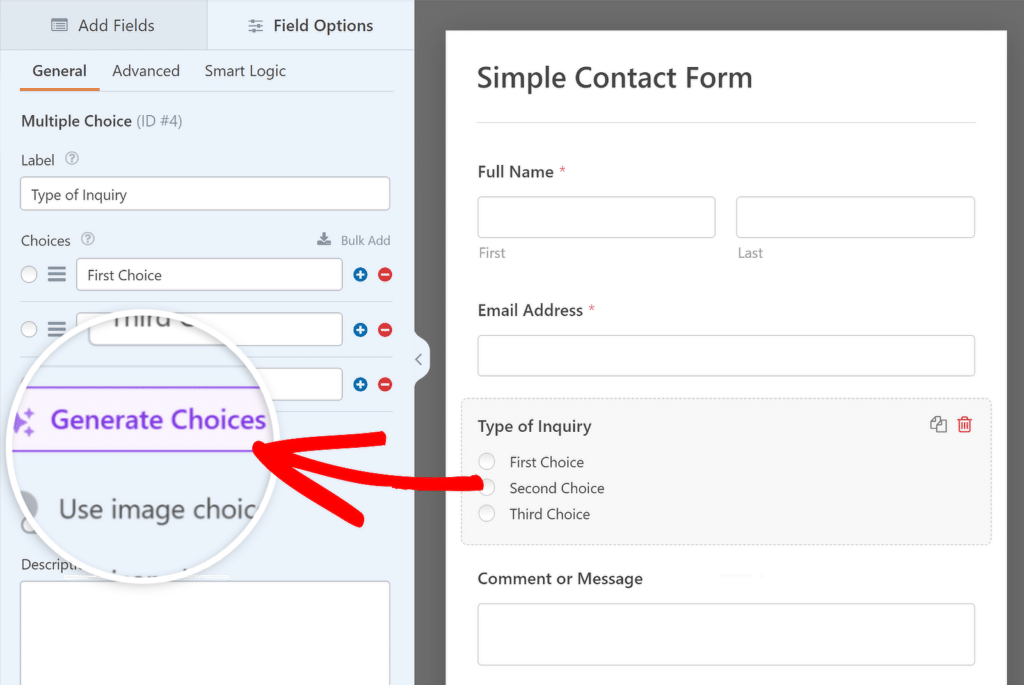
Va apărea o fereastră pop-up în care acum puteți adăuga detalii cu privire la lista de care aveți nevoie în una sau două propoziții. După ce ați terminat, apăsați butonul Enter.
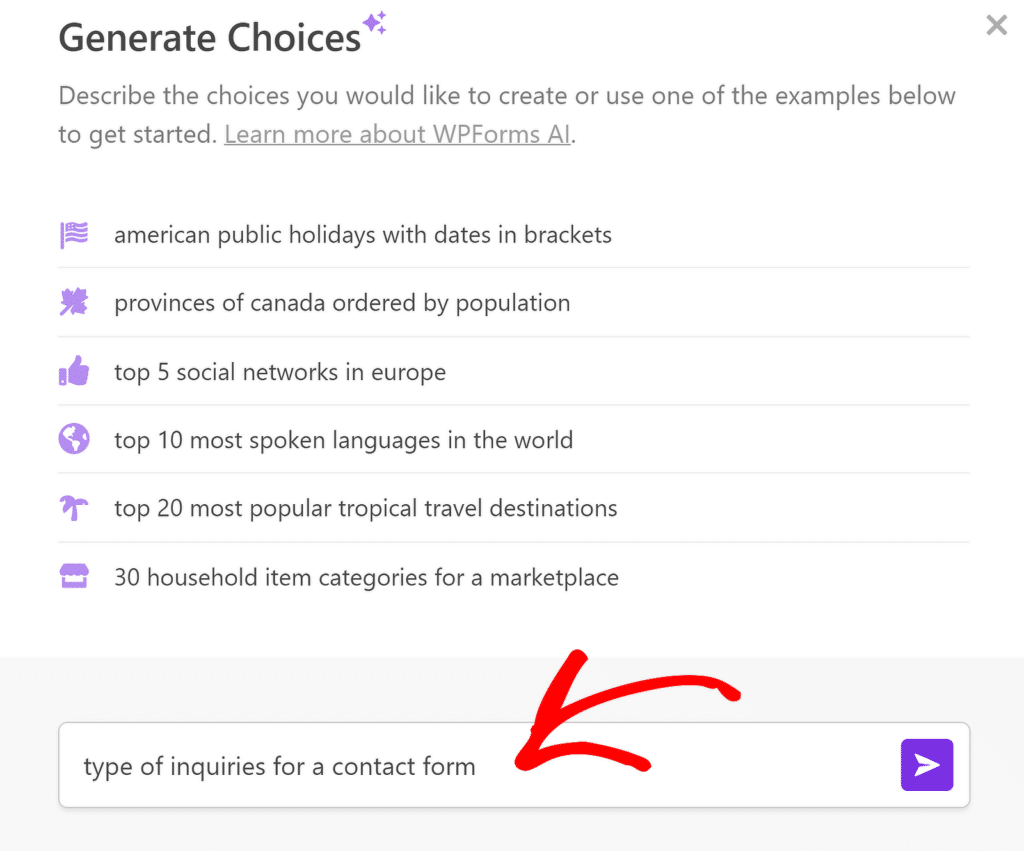
Asistentul WPForms AI va genera acum o listă de opțiuni. Nu trebuie să le copiați și să le lipiți - faceți clic pe butonul Inserați opțiuni , iar acestea vor fi adăugate automat în formularul dvs.
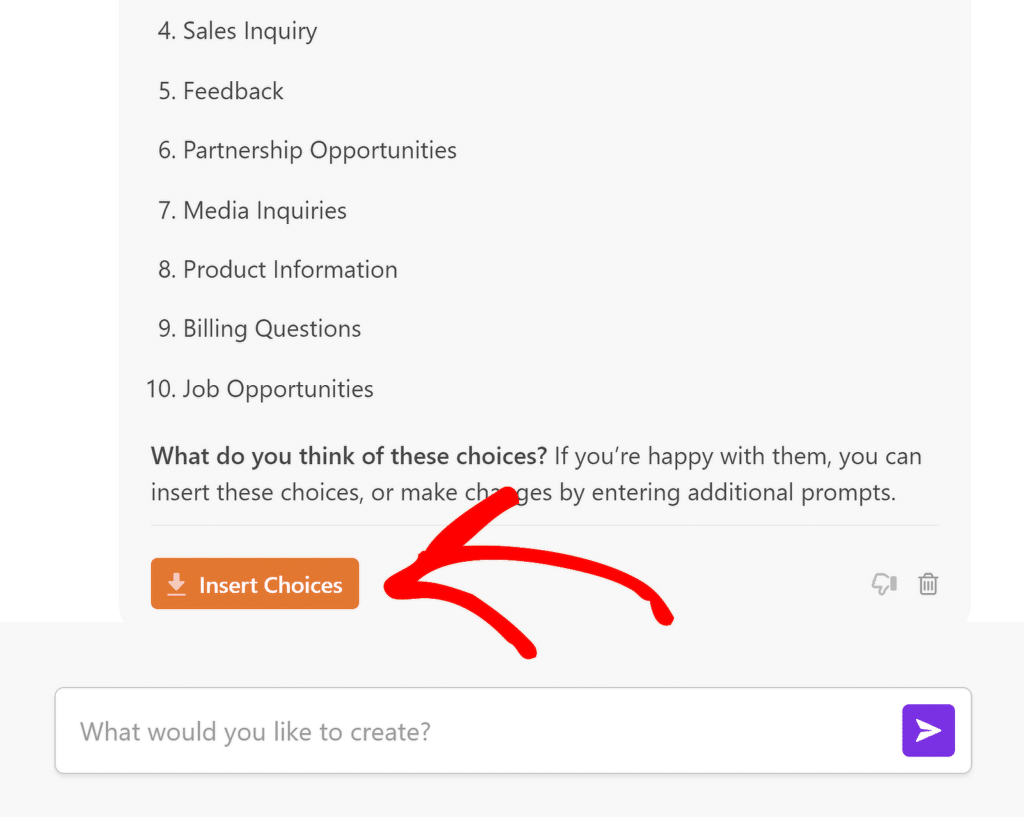
Acum durează câteva secunde pentru a face ceea ce înainte dura ore. Puteți rearanja listele, puteți elimina opțiuni sau puteți adăuga mai multe detalii. Posibilitățile sunt nesfârșite!
Ca să nu mai vorbim, dacă nu ești mulțumit de rezultatele generate, poți oricând să ceri WPForms AI să îmbunătățească răspunsul până când ești mulțumit.
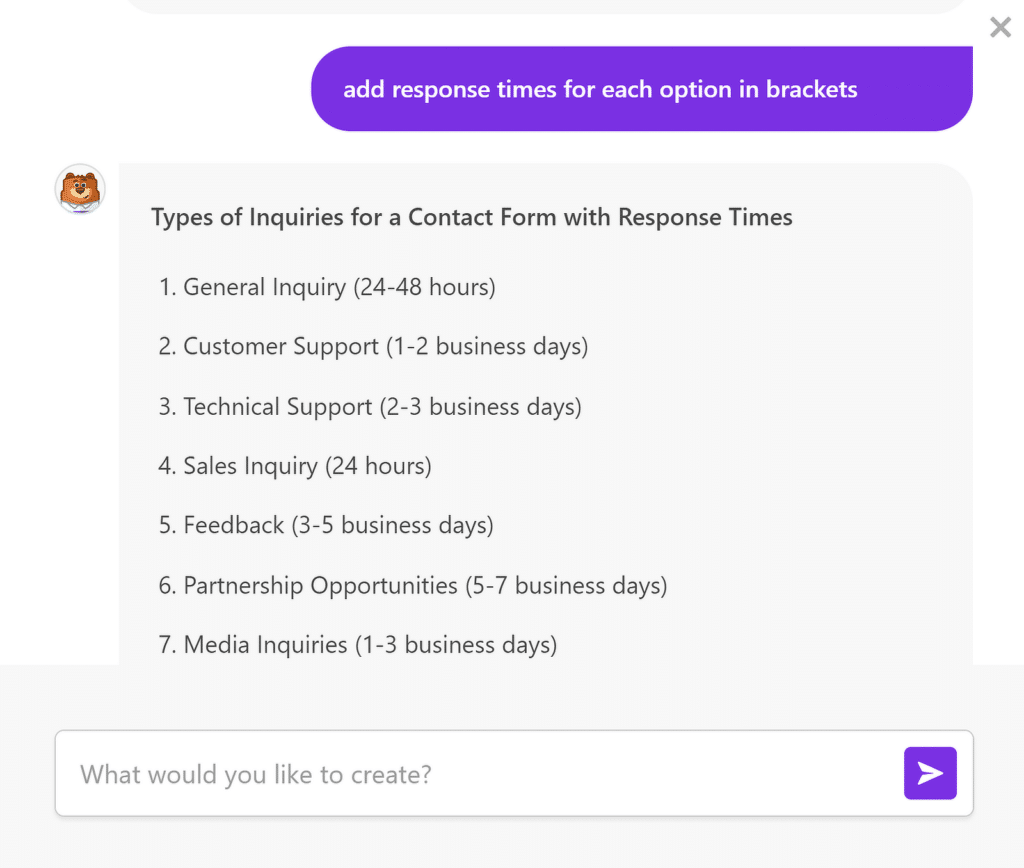
2. Geolocalizare pentru personalizare vizată
Suplimentul de geolocalizare WPForms este un instrument incredibil de util pentru capturarea și utilizarea locației unui vizitator pentru a personaliza câmpurile de formular.
Prin integrarea cu Google Maps, această funcție poate detecta automat orașul, statul și țara utilizatorului, permițându-vă să personalizați experiența formularului în funcție de locația acestuia.
De exemplu, puteți seta automat o țară sau un stat prestabilit într-un meniu derulant, facilitând completarea formularelor pentru utilizatori fără a le selecta manual locația.
Cum funcționează geolocalizarea în WPForms
Pentru a configura geolocalizarea în WPForms, va trebui să instalați și să configurați add-ul de geolocație. Iată o scurtă prezentare generală a pașilor pentru a începe:
În primul rând, asigurați-vă că aveți WPForms Pro, deoarece suplimentul de geolocație este disponibil numai în planul Pro. Apoi, instalați și activați suplimentul.
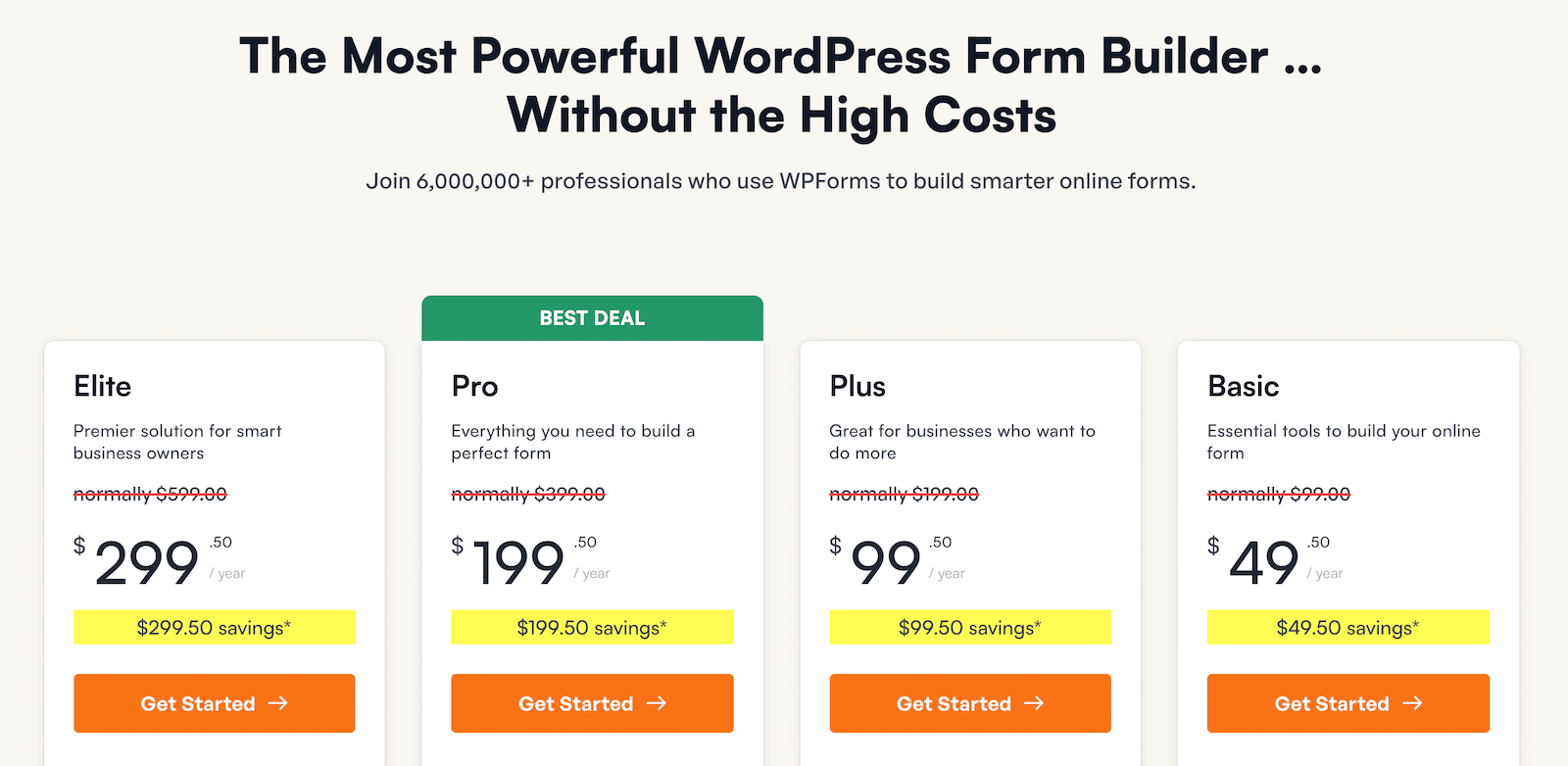
După ce ați activat suplimentul, puteți configura setările acestuia mergând la WPForms » Setări și selectând fila Localizare geografică . Apoi, urmați pașii din acest ghid pentru a vă conecta formularul cu Google Locații.
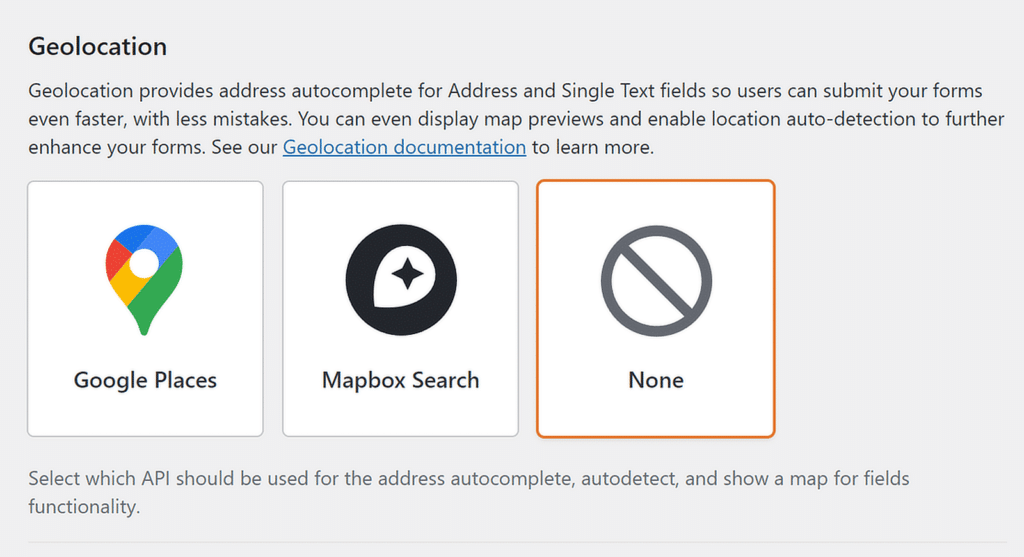
Iată un exemplu despre cum ar putea apărea formularul dvs. pentru utilizatori atunci când opțiunile de completare automată a adresei și a hărții sunt activate pentru a le permite utilizatorilor să vă trimită formularele și mai repede!
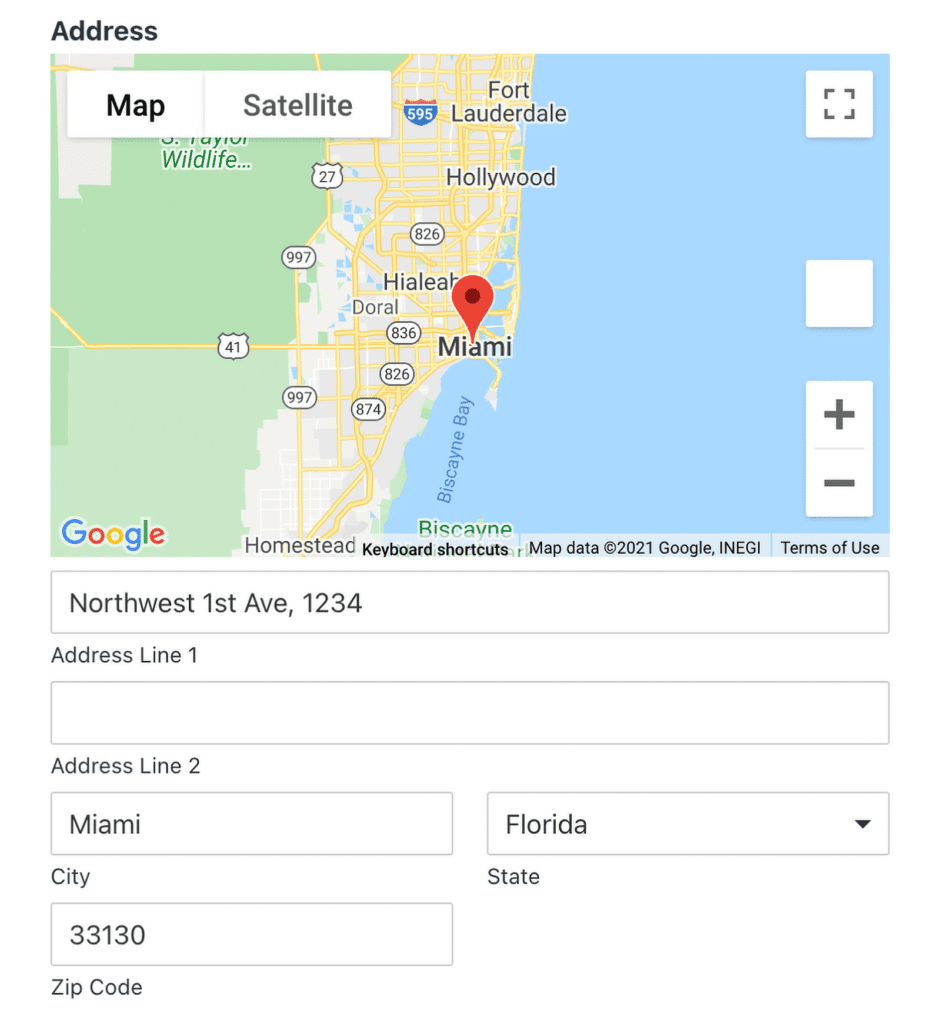
3. Completați în prealabil câmpurile de formular utilizând parametri URL sau șiruri de interogare
Completarea în prealabil a câmpurilor de formular cu WPForms folosind parametri URL sau șiruri de interogare este o modalitate excelentă de a îmbunătăți experiența utilizatorului, în special pentru vizitatorii care revin. Vă permite să treceți date direct în formularele dvs., economisind timp utilizatorilor de la reintroducerea informațiilor.
Utilizarea șirurilor de interogare pentru a completa automat un câmp de text
Șirurile de interogare sunt mici informații adăugate la o adresă URL, adesea după un semn de întrebare (?). Sunt folosite pentru a transmite date de la o pagină la alta.
În WPForms, șirurile de interogare pot completa automat câmpuri de formular atunci când un utilizator vizitează o pagină cu acea adresă URL specifică.
Aceasta este o modalitate excelentă de a personaliza formularele pentru utilizatorii care se întorc pe site-ul dvs. sau care au făcut clic pe un link special dintr-un e-mail sau un anunț.
De exemplu, dacă doriți ca câmpul pentru numele unui utilizator să fie precompletat, puteți crea o adresă URL care să arate astfel:
https://yourwebsite.com/form-page/?name=John
În acest caz, „nume” este câmpul de formular, iar „Ioan” este valoarea care apare automat în acel câmp atunci când utilizatorul vizitează pagina.
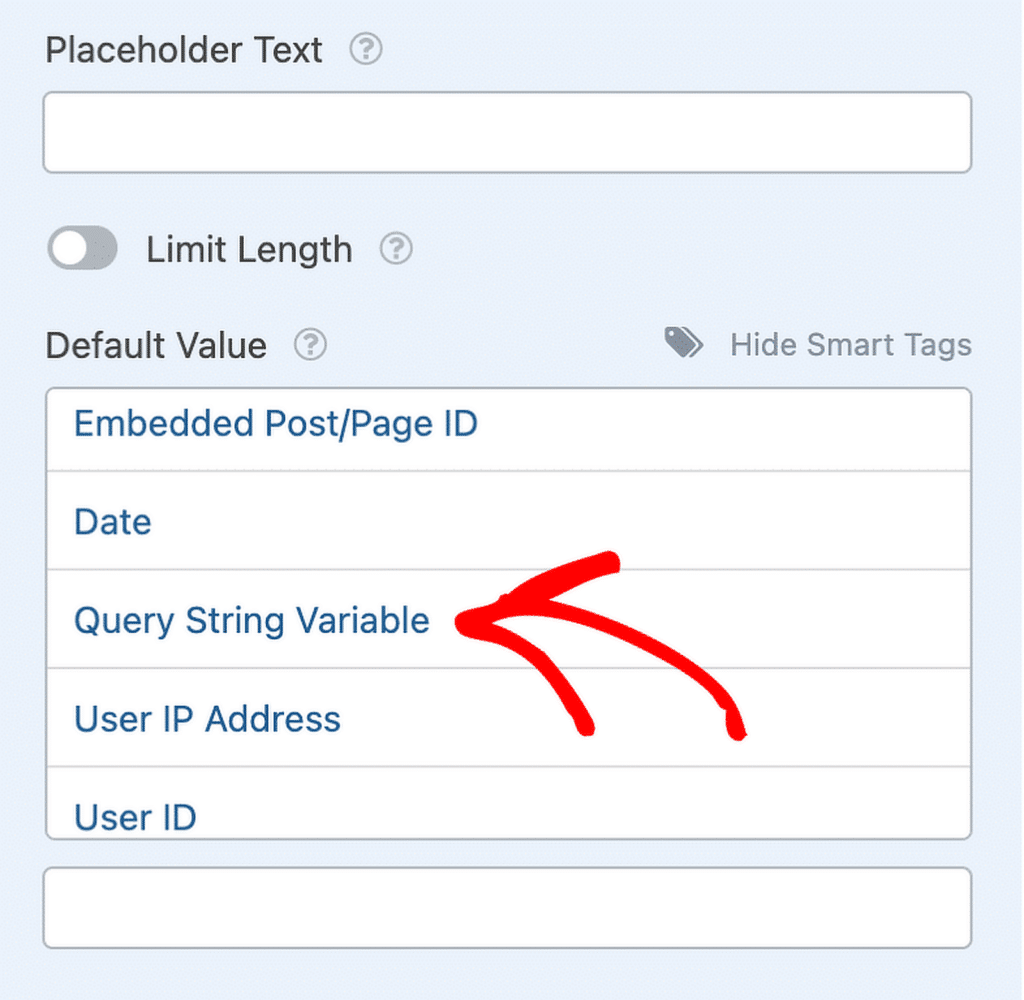
Consultați acest ghid pentru a afla cum să utilizați șirurile de interogare pentru a completa automat un câmp de text.
Configurarea formularelor precompletate în WPForms
O altă modalitate de a configura câmpuri de formulare precompletate este să-l solicitați pe vizitator să completeze mai întâi un formular de bază, apoi să transmiteți acele informații către un al doilea formular când face clic pe butonul Trimiteți .
Pentru a face acest lucru, va trebui să setați Tipul de confirmare la Go to URL (Redirecționare) și să configurați câmpurile pentru a se completa folosind un șir de interogare.
De exemplu, ați adăuga o adresă URL ca aceasta la adresa URL de redirecționare pentru a activa popularea dinamică a câmpului:
- ?wpf: Aceasta marchează începutul șirului de interogare pentru funcția de precompletare a WPForms.
- ID formular: indică la ce formular vor merge datele (în acest caz, ID-ul formularului ar fi 20).
- ID câmp: acesta identifică câmpul din formularul pe care îl vizați (aici, ID-ul câmpului este 1).
- Identificator de subcâmp (opțional): acesta este utilizat dacă vizați o anumită parte a unui câmp cu mai multe părți, cum ar fi orașul într-un câmp Adresă (de exemplu, etichetat ca „subcâmp”).
- =: Semnul egal spune sistemului unde începe valoarea câmpului.
- Valoare: acestea sunt datele pe care doriți să le completați automat în câmp. Orice spații din valoare trebuie înlocuite cu %20 pentru a funcționa corect în adresa URL.
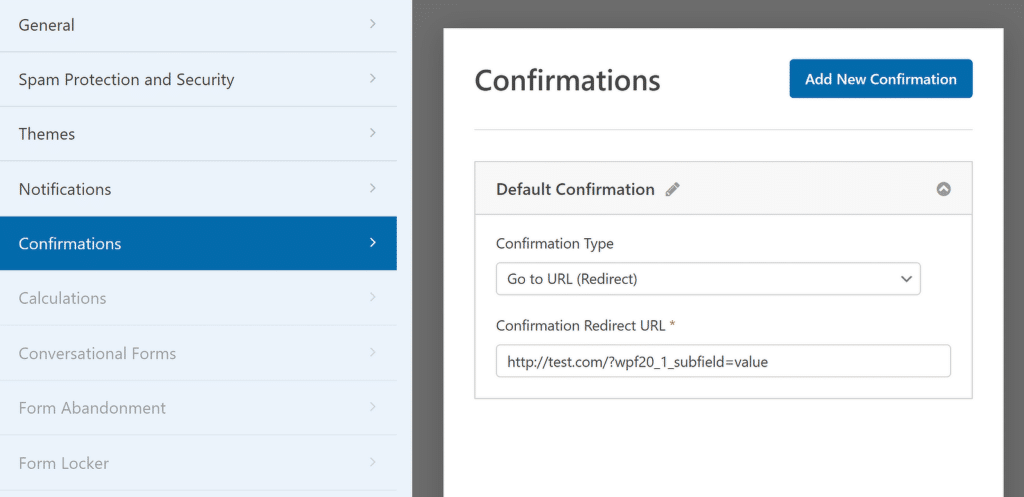
4. Utilizarea logicii condiționale pentru forme dinamice
Logica condiționată în WPForms este o caracteristică puternică care vă permite să controlați ce câmpuri văd utilizatorii dvs. pe baza intrărilor lor anterioare.

De exemplu, dacă colectați feedback, puteți adresa întrebări de continuare mai detaliate dacă utilizatorul indică nemulțumire.
Un alt exemplu este adaptarea formularelor pentru diferite tipuri de clienți – dacă un utilizator selectează „Afacere” în loc de „Persoană fizică”, puteți ajusta în mod dinamic formularul pentru a afișa câmpuri relevante pentru întrebările legate de afaceri.
Configurarea logicii condiționale
Una dintre cele mai practice moduri de a folosi logica condiționată în WPForms este de a face câmpurile să apară sau să dispară în funcție de ceea ce selectează utilizatorii.
Pentru a face acest lucru, deschideți mai întâi generatorul de formulare și faceți clic pe câmpul pe care doriți să îl controlați. Aceasta va afișa panoul Opțiuni câmp , unde veți găsi fila Smart Logic .
Făcând clic pe această filă, puteți activa logica condiționată pentru acel câmp. Puteți aplica logica condiționată secțiunilor întregi ale formularului, nu doar câmpurilor individuale.
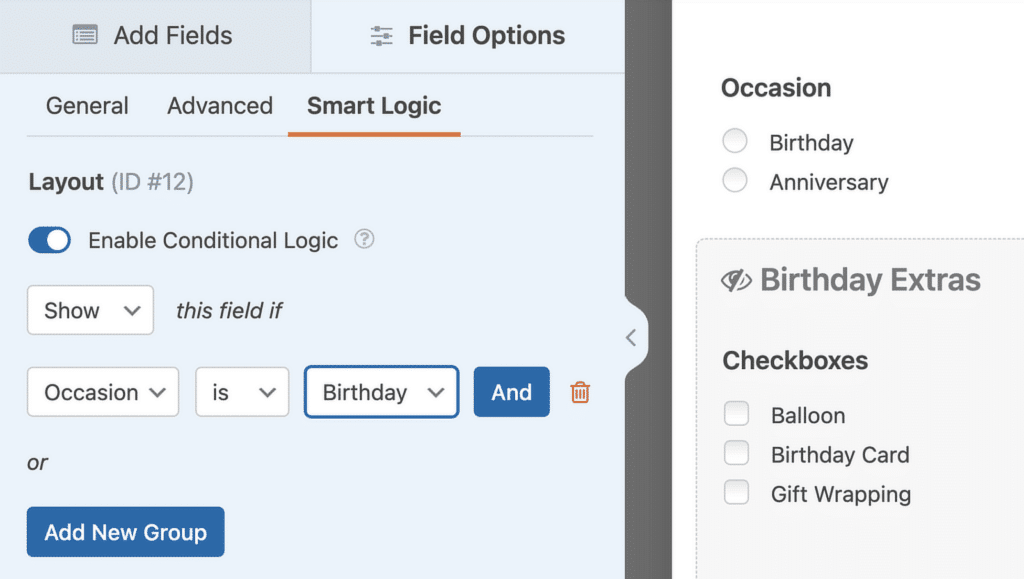
Odată activată, logica condiționată vă permite să afișați sau să ascundeți câmpuri în funcție de modul în care utilizatorii interacționează cu formularul dvs. Puteți chiar să configurați reguli avansate pentru a automatiza acțiunile în funcție de intrarea lor.
De exemplu, puteți permite utilizatorilor să aleagă metoda de plată preferată, să personalizeze notificările sau să direcționeze automat clienții potențiali pe baza răspunsurilor.
5. Formulare cu mai mulți pași pentru o experiență unică de utilizator
Împărțind un formular în mai mulți pași, creați o experiență mai ușor de utilizat, permițând oamenilor să se concentreze pe o secțiune la un moment dat.
Acest lucru este util în special pentru formularele care necesită informații detaliate sau au o varietate de întrebări. Utilizatorii se simt mai puțin copleșiți atunci când li se prezintă piese mai mici, ușor de gestionat.
Configurarea formularelor cu mai mulți pași în WPForms
Pentru a crea un formular cu mai mulți pași în WPForms, veți începe prin a vă construi formularul ca de obicei în generatorul de formulare. În loc să copleșiți utilizatorii cu prea multe câmpuri simultan, puteți împărți formularul în secțiuni sau „pași”.
Acest lucru se face folosind câmpul Pagină. Pur și simplu trageți și plasați câmpul în care doriți să împărțiți formularul în diferite părți.
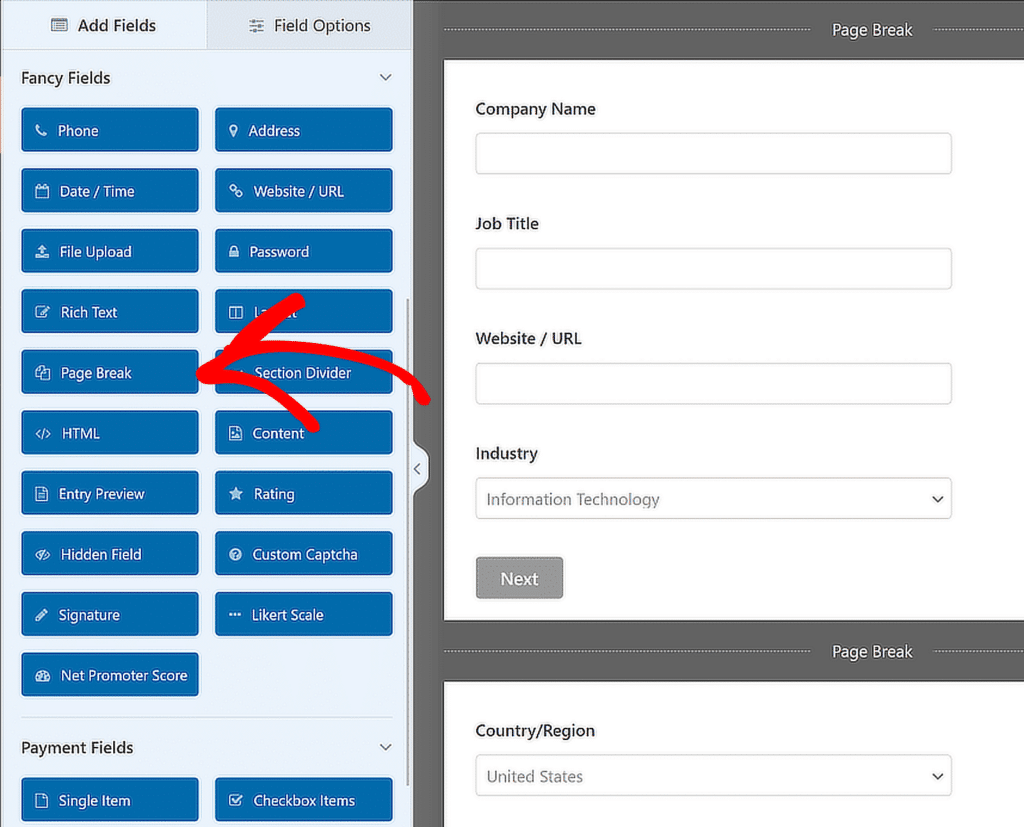
Odată adăugată Pauza de pagină , puteți personaliza fiecare pas cu un titlu sau o descriere unică, ajutând utilizatorii să înțeleagă unde se află în proces.
De asemenea, puteți configura bara de progres, care ghidează utilizatorii prin fiecare secțiune a formularului, făcând experiența mai lină și mai puțin descurajantă.
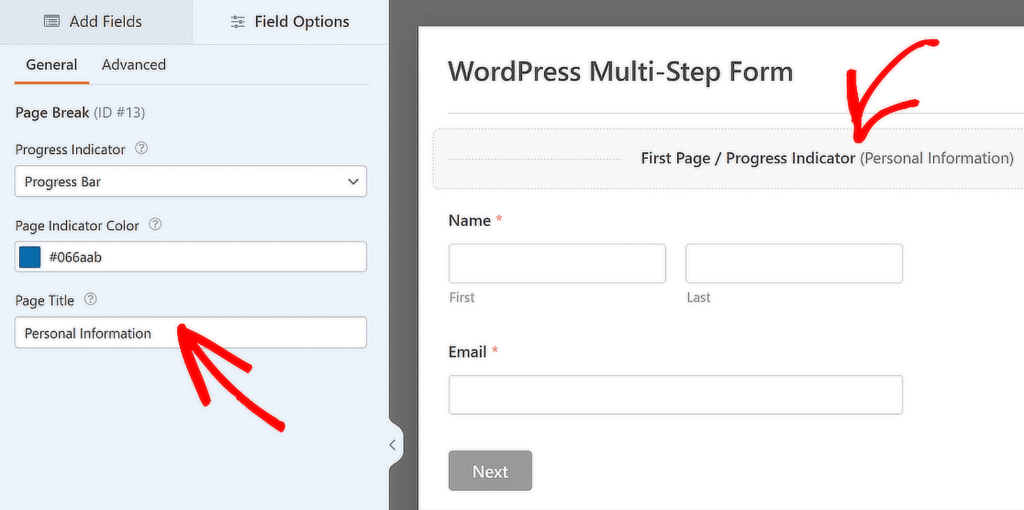
6. Stilați formularul cu Editorul de blocuri
Dacă doriți să oferiți formularelor dvs. un aspect personalizat, WPForms se integrează perfect cu editorul de blocuri WordPress. Acest lucru vă permite să vă stilați formularele fără a scrie niciun cod personalizat.
Prin împărțirea secțiunilor cu titluri clare, ajustând spațierea și adăugând fonturi sau butoane personalizate, faceți formularul mai intuitiv și mai plăcut de completat.
Personalizarea formularelor utilizând Editorul de blocuri
Începeți prin a vă încorpora formularul direct în editorul de blocuri, unde puteți previzualiza și edita cu ușurință aspectul. Folosind blocul WPForms din editor, veți avea control deplin asupra modului în care formularul dvs. este afișat pe pagină.
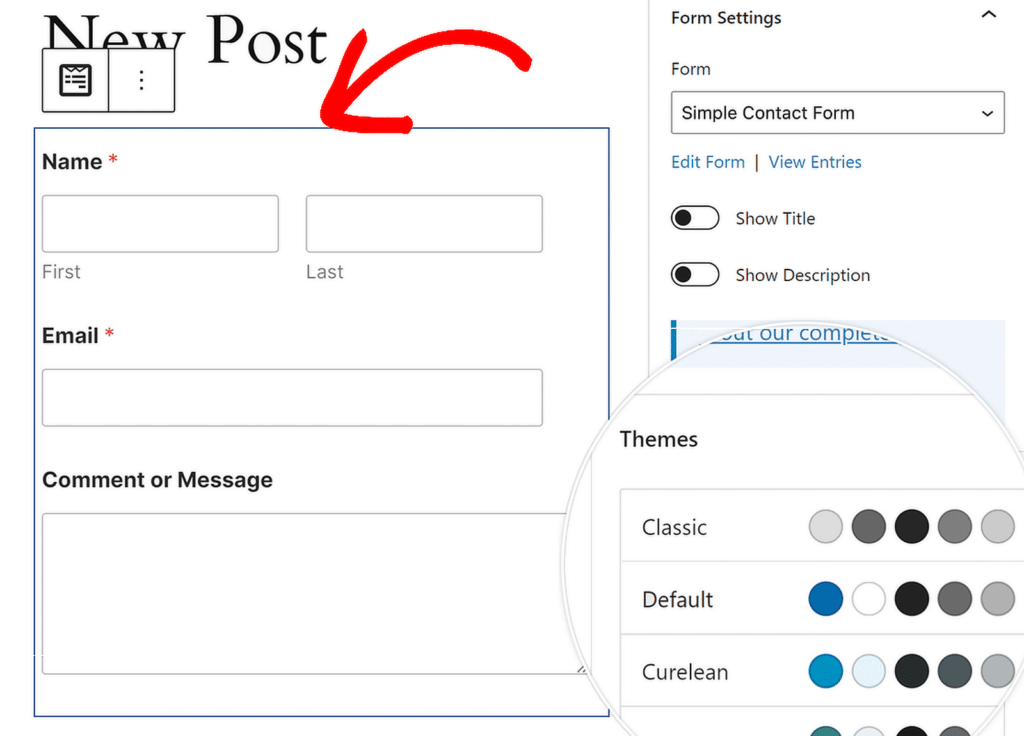
Setările blocului WPForms vă permit să modificați tema de culoare, câmpurile de formular, etichetele, butoanele, precum și stilurile de container și de fundal.
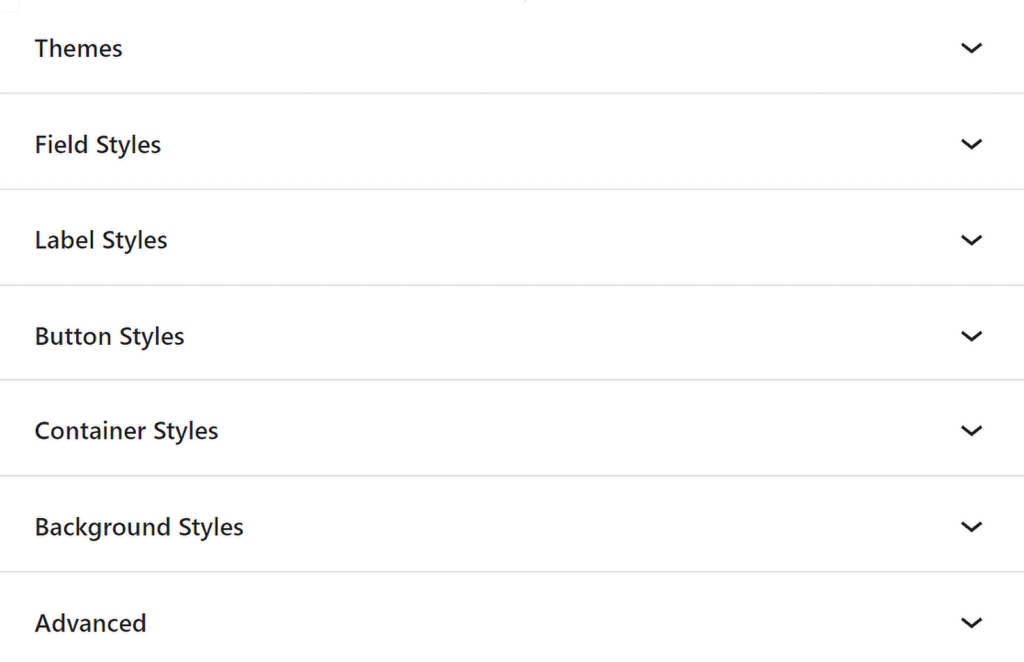
Veți aprecia în special temele de formulare pre-construite, care vă permit să aplicați un stil consecvent în formularele dvs. cu doar câteva clicuri.
Aceste teme sunt utile în special dacă doriți să mențineți un aspect coeziv fără a petrece prea mult timp pentru stilizarea manuală a fiecărui element.
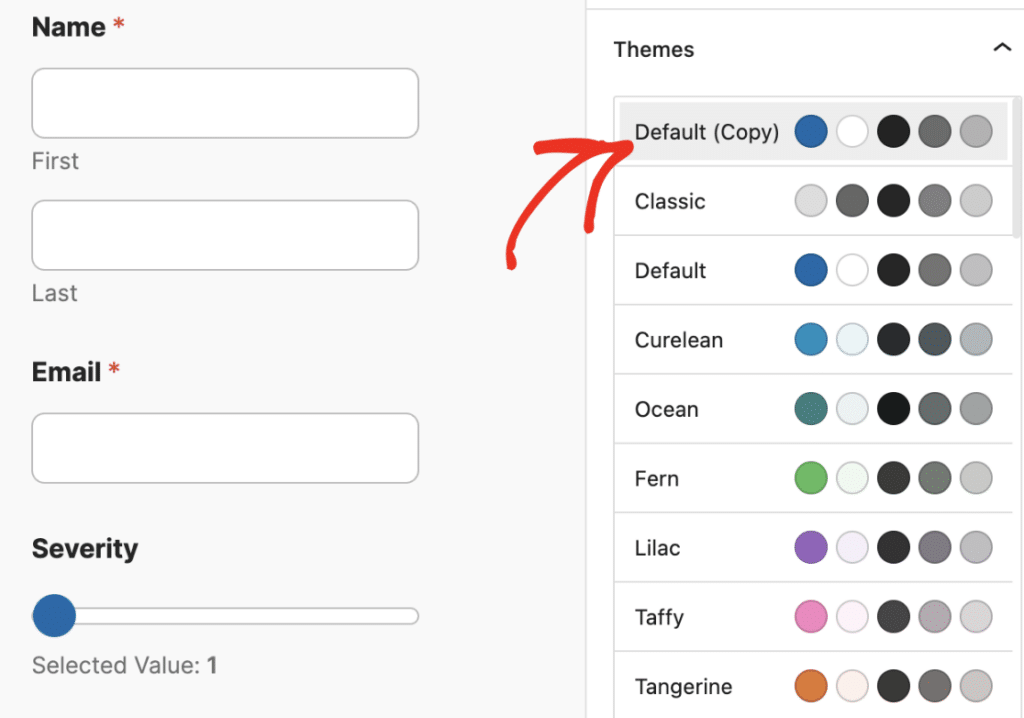
Întrebări frecvente — Cum să personalizați formularele WordPress cu WPForms
Personalizarea formularelor WordPress este un subiect popular de interes printre cititorii noștri. Iată răspunsurile la câteva întrebări frecvente despre aceasta:
Cum se creează formulare personalizate în WordPress?
Pentru a crea un formular personalizat în WordPress, puteți utiliza pluginul WPForms. După instalarea pluginului, accesați WPForms » Adaugă nou . De acolo, fie alegeți un șablon, fie începeți de la zero.
Personalizați-vă formularul trăgând și plasând câmpurile la locul lor, apoi configurați setările. În cele din urmă, încorporați formularul pe orice pagină folosind editorul de coduri scurte sau blocuri.
Cum modific designul unui formular în WordPress?
Puteți modifica cu ușurință designul formularelor create cu WPForms utilizând Teme de formulare. Navigați la editorul de blocuri după încorporarea formularului și selectați o temă care se potrivește cu stilul site-ului dvs. De asemenea, puteți utiliza blocul WPForms pentru a ajusta culorile, fonturile și machetele.
Cum creez o etichetă inteligentă personalizată în WPForms?
Crearea unei etichete inteligente personalizate în WPForms necesită un pic de cod. Va trebui să vă conectați la WPForms folosind wpforms_smart_tag_process și să scrieți o funcție care definește comportamentul etichetei.
Odată setat, puteți utiliza eticheta inteligentă personalizată în câmpurile formularului sau în notificări pentru a insera dinamic informații despre utilizator. Consultați acest ghid pentru mai multe informații despre crearea etichetelor inteligente personalizate.
Puteți personaliza WPForms?
Da, WPForms este foarte personalizabil. Puteți utiliza Logica condiționată pentru a personaliza experiența utilizatorului, Temele de formular pentru a ajusta designul și diverse suplimente pentru a personaliza experiența formularului.
WPForms oferă, de asemenea, funcții avansate, cum ar fi formulare pre-completate, localizare geografică și etichete inteligente pentru personalizare suplimentară.
Apoi, explorați aceste caracteristici WPForms ascunse
WPForms este plin de instrumente și opțiuni care nu sunt imediat evidente, dar vă pot îmbunătăți semnificativ fluxul de lucru și formularele pe care le creați. Consultați acest ghid pentru a afla despre funcțiile care s-ar fi putut strecura sub radar.
Creați-vă formularul WordPress acum
Sunteți gata să vă construiți formularul? Începeți astăzi cu cel mai simplu plugin pentru generatorul de formulare WordPress. WPForms Pro include o mulțime de șabloane gratuite și oferă o garanție de rambursare a banilor de 14 zile.
Dacă acest articol v-a ajutat, vă rugăm să ne urmăriți pe Facebook și Twitter pentru mai multe tutoriale și ghiduri WordPress gratuite.
